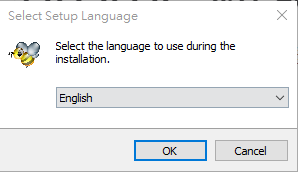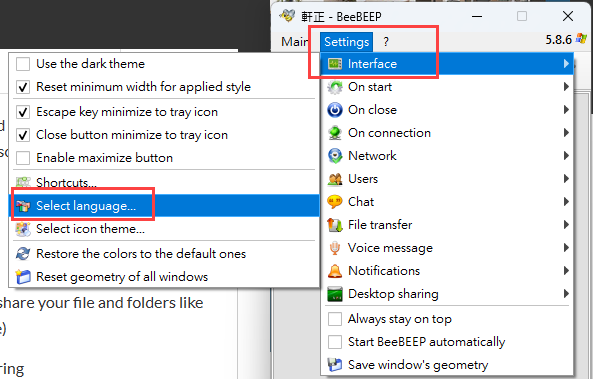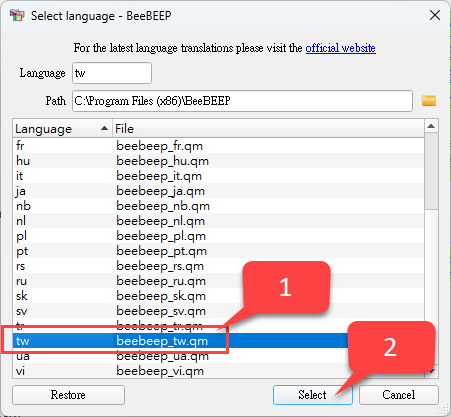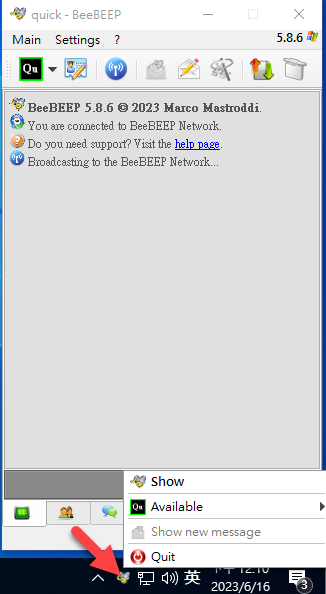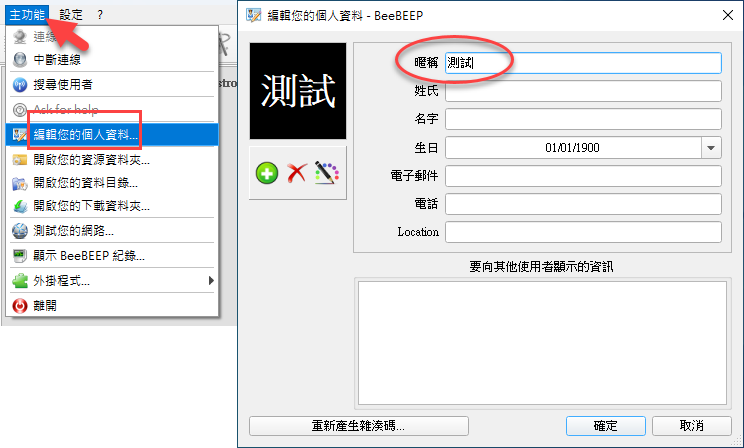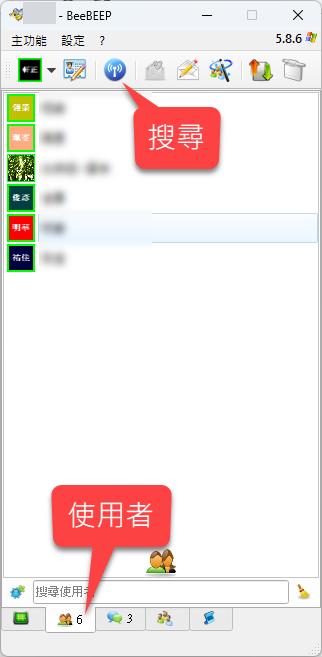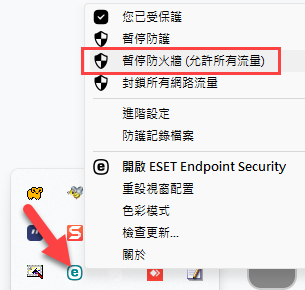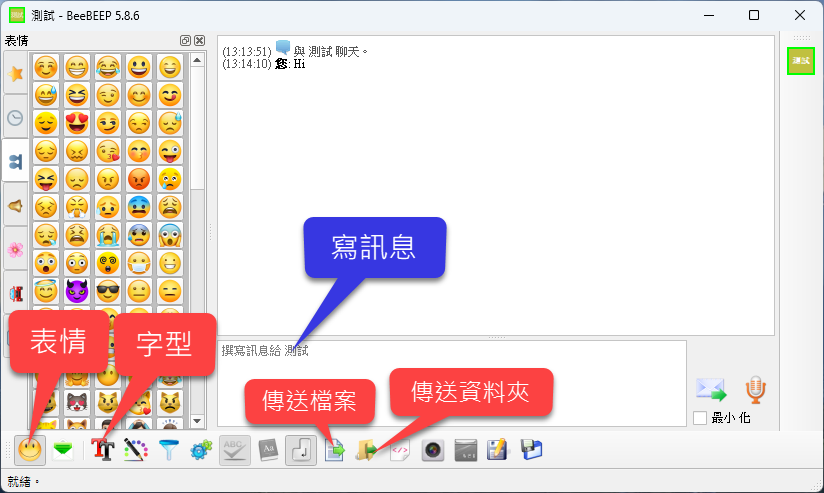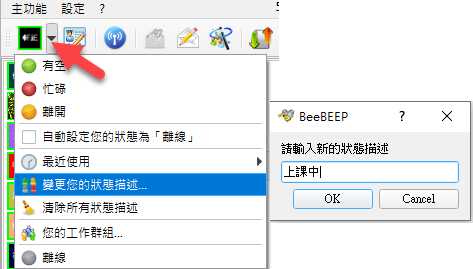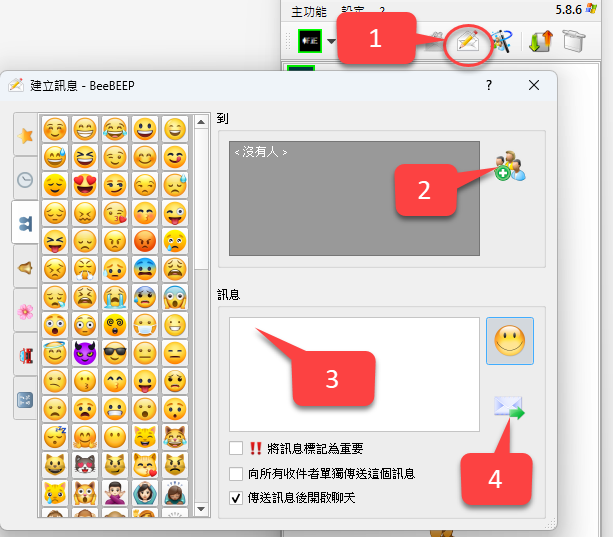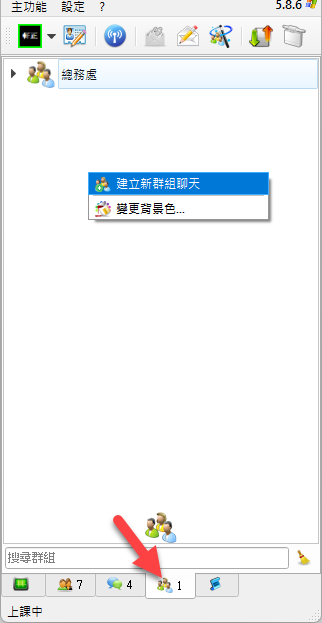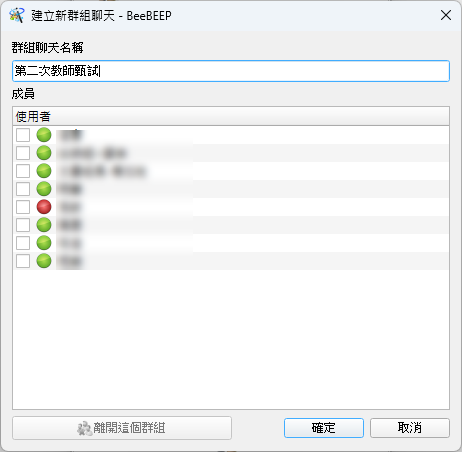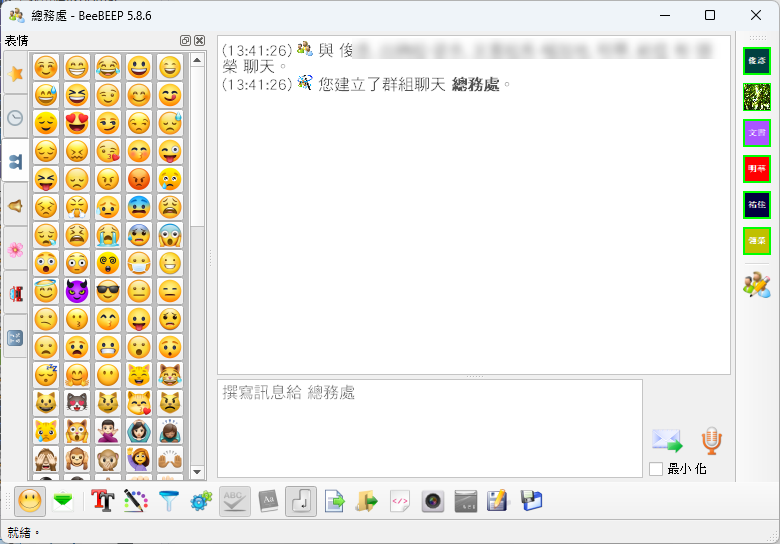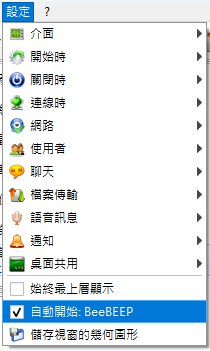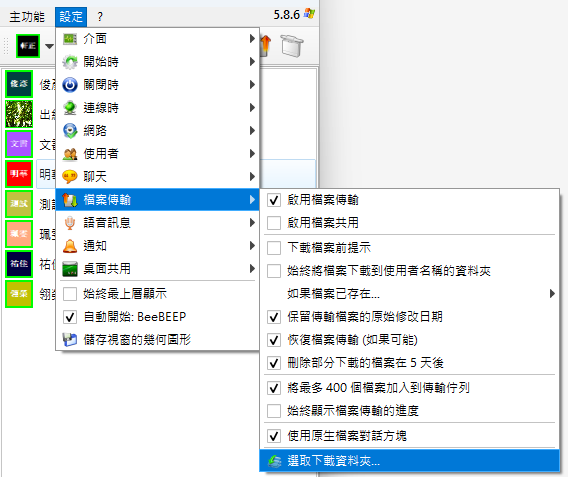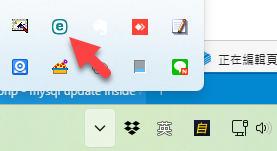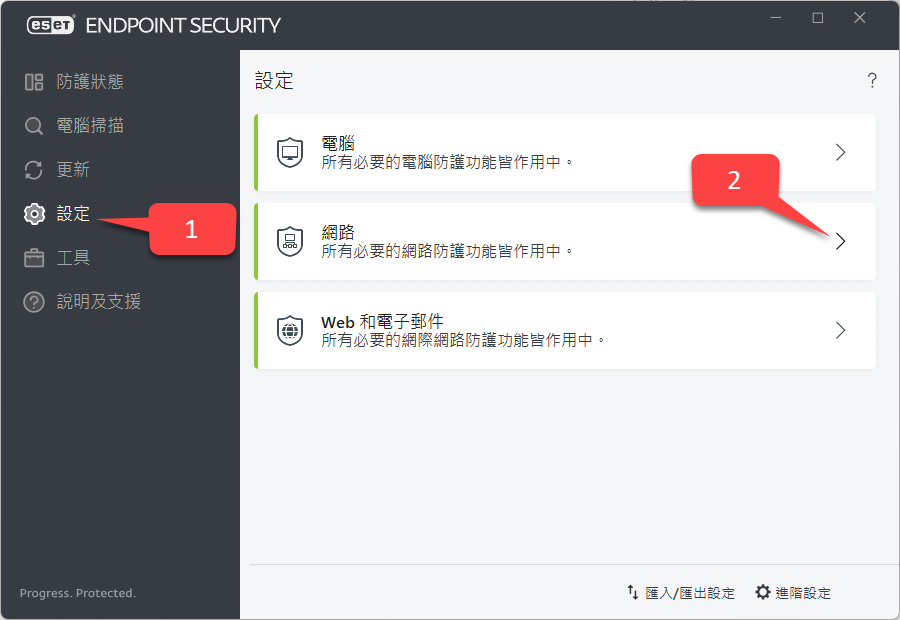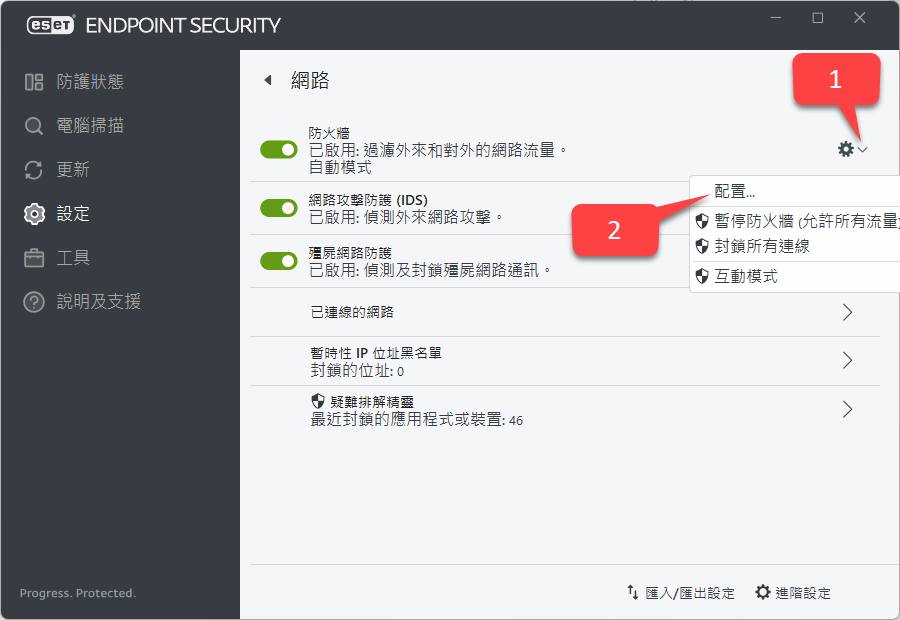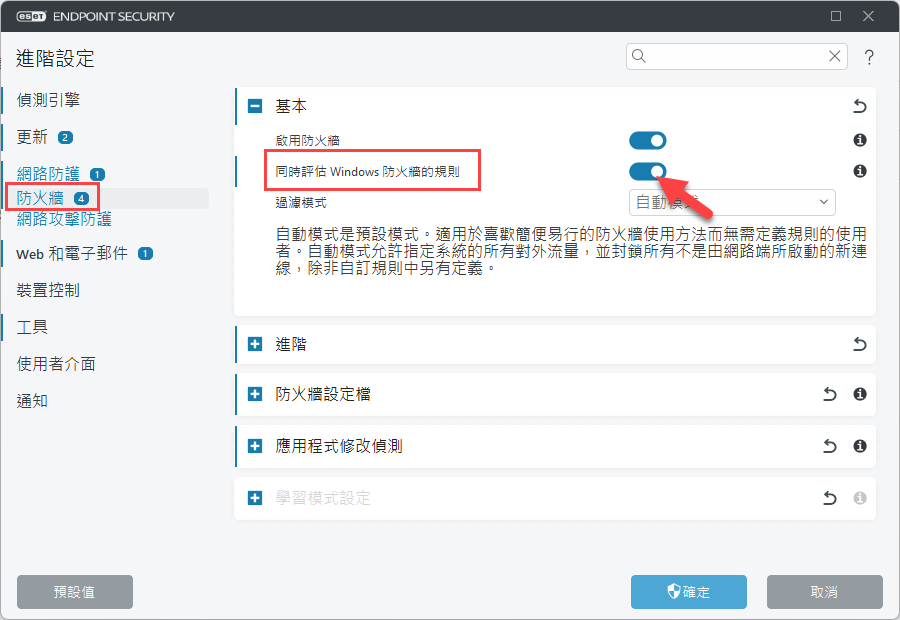區域網域用的即時通訊軟體《BeeBEEP》
因原本的使用的校內區域網路通訊軟體「LAN Messenger」版本過舊且不再更新,因為另外找一套替代軟體「BeeBeep」可完全取代原有功能,而且還有中文界面,操作更為容易。
一、安裝及使用方式
1.下載網址:https://nchc.dl.sourceforge.net/project/beebeep/Windows/beebeep-setup-5.8.6.exe
2.安裝時只有英文界面:
3.安裝完成後切換語系,從【Settings】 -> 【Interface】 裡面的【Select language...】:
4.往下捲動找到「tw」,點選之後再按下〔Select〕按鈕。
5.接著找到右下角系統列上面的BeeBEEP(小蜜蜂圖示),在上面按下滑鼠右鍵並點選「Quit」離開程式。再從桌面或開始選單裡面重新執行一次BeeBEEP就會變成中文界面了!
6.在【主功能】選單點擊【編輯您的個人資料】,至「暱稱」處輸入要顯示的名稱,才能讓別人認出你是誰。
7.最後切換至「使用者」頁籤,會列出目前在線上的使用者,如果沒有出現使用者,請按下視窗上方的「搜尋」按鈕。
校內使用者可以先找到畫面右下角系統列中的「e」圖示(NOD32),在上面按下滑鼠右鍵並點擊【暫停防火牆(允許所有流量)】,再次進行搜尋,完成後可以恢復防火牆。
8.要跟別人聊天,只要在人名上點二下滑鼠左鍵,就會出現聊天視窗。上方為聊天內容,下方可書寫訊息,下方的工具列可以開啟「表情視窗」,還可傳送檔案及整個資料夾。
二、常用功能
1.變更狀態:
如果剛好在開會或外出時無法回應,可以按下狀態按鈕旁的▼來下拉選單,點選「變更您的狀態描述」(輸入後以後可以在「最近使用」中選取),別人在使用者列表上看到你的名字下方就會出現目前的狀態。
2.發送多筆訊息:
按下「寫訊息」按鈕 → 選擇發送對象(可多人)→ 撰寫訊息 → 發送
※如果訊息很重要,可以勾選下方的「將訊息標記為重要」,收到的通知訊息音效會不同。
3.群組聊天:
可以多人一起進行聊天,類似Line群組。先切換到「群組」頁籤(下圖紅色箭頭處),在空白處按下滑鼠右鍵,點擊「建立新群組聊天」
輸入群組聊天名稱並勾選要加入的使用者,按下〔確定〕後即可完成。
4.開機自動執行:
在【設定】選單中勾選「自動開始:BeeBEEP」即可。
5.修改預設的檔案傳輸資料夾:
從【設定】→【檔案傳輸】→【選取下載資料夾】來選取。
三、防火牆設定 (測試中)
如果你一直看不到其他使用者,可能是防毒軟體(NOD32)的防火牆阻擋了,設定步驟如下:
1.在Windows右下角的系統列找到 e 圖示(下圖紅色箭頭處),
在上面點二下滑鼠左鍵會出現設定視窗。點選「設定」→「網路」:
2.按下防火牆右邊齒輪按鈕旁的 ﹀ 箭頭,點選「配置」:
3.在「防火牆」的「基本」裡面有一項「同時評估Windows防火牆的規則」,將其開啟(下圖紅色箭頭處),最後按下〔確定〕即可。